Een ongeorganiseerde iPod Touch kan kijken echt slordig en onprofessioneel. Het organiseren van uw iPod Touch kan het veel gemakkelijker om een specifiek nummer, app, of een ander stuk van de gegevens die je hebt opgeslagen op het, evenals het maken van uw gebruik van het apparaat veel leuker vinden.
Stappen
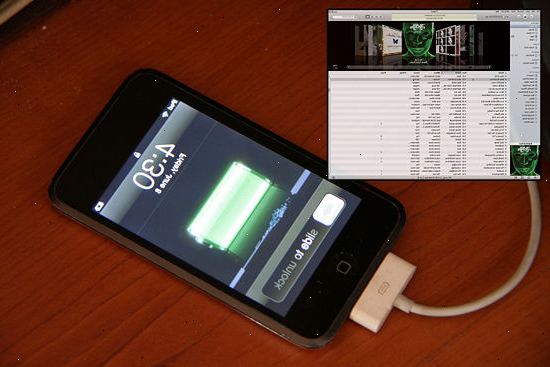
- 1Sluit uw iPod aan op uw computer. Open iTunes.
- 2Organiseer uw muziek afspeellijst eerste. Wanneer je door je iPod, je meestal kijken naar uw muziek voor iets anders. Een rommelige afspeellijst is onaangenaam voor het oog en kan frustrerend zijn als je in een haast om de muziek begon, zoals vóór het nemen van een wandeling of bij het op een overvolle bus.
- Zorg ervoor dat alle nummers zijn onder dezelfde kunstenaar. Plaats het met kunstenaar tussen haakjes vóór de naam van het nummer, niet met de kunstenaar. Deze groepen het lied met andere nummers van die artiest, anders zou het worden beschouwd als een aparte kunstenaar.
- Zo moet het zijn "Airplanes (feat. Hayley Williams)" van BoB, niet "Airplanes" van BoB feat. Hayley Williams.
- Zoek de juiste album en het album artwork dat samen met het gaat. Wikipedia is een nuttig website te gebruiken voor het vinden van de juiste kunstwerk.
- Verkrijg de juiste lied informatie, zoals jaar en genre. Nogmaals, Wikipedia kan helpen. Als je iTunes muziek te kopen, zullen ze meestal bieden alles, met inbegrip van het album artwork.
- Zorg ervoor dat alle nummers zijn onder dezelfde kunstenaar. Plaats het met kunstenaar tussen haakjes vóór de naam van het nummer, niet met de kunstenaar. Deze groepen het lied met andere nummers van die artiest, anders zou het worden beschouwd als een aparte kunstenaar.
- 3Organiseer uw apps. Dit kan worden gedaan zowel op iTunes, terwijl uw iPod is aangesloten, door te gaan naar het Apps-scherm onder je toestel. U kunt de apps slepen om ze te herschikken. Als alternatief kunt u het direct doen op uw apparaat door te tikken en houden van een app tot ze beginnen te schudden en hebben een omcirkelde X op de linker bovenhoek (Wiggle modus).
- Sleep een app over een andere naar een map binnen die twee apps te maken. Dit kan alleen gedaan worden als de iPod is met iOS 4.2 of hoger. De mapnaam is afhankelijk van het type van de toepassing binnen (bijvoorbeeld, zullen twee social networking apps de mapnaam "Social Networking" te maken), maar de naam kan handmatig worden gewijzigd naar iets anders. Elke map kan maximaal twaalf apps.
- Groep soortgelijke apps met mappen. Een veelgebruikte methode is om alle spellen te plaatsen in mappen en vervolgens rangschikken in alfabetische volgorde. Bijvoorbeeld, omdat de ene map bevat twaalf apps, zou men de naam van de eerste map "Games AG" en zet spelletjes te beginnen met AG in, enzovoort.
- Schik je apps in alfabetische volgorde.
- Installeer elke app updates zodra u de App Store te controleren. Een kleine update kan een neerstortend probleem op te lossen en bespaart u van verdere irritatie.
- Koop een van die 90-in-1-apps. Deze apps hebben een aantal apps gebundeld in een. De meeste bevatten eenheid converters, document-viewers, batterij monitor, onder anderen. Nadat u de app te installeren, kunt u elke afzonderlijke app van hetzelfde doel te verwijderen. Ze zijn meestal 5€ 0,99 of 5€ 0,99, maar het is een kleine prijs om te betalen voor het houden van zowel uw iPod en persoonlijke leven georganiseerd.
- Schik uw vier meest gebruikte apps op de dock. Dit kan gedaan worden door de apps die al op het slepen naar een startscherm en te vervangen door andere apps.
- 4Wis alles wat je niet meer nodig. Verwijder alles wat je niet nodig hebt, te gebruiken of meer willen, of het nu apps, muziek, video's of foto's, enz. Dit draagt bij aan een goede organisatie te behouden en zal ook schijfruimte vrij te maken voor dingen die je niet wilt.
- Verwijderen e-mail die u al hebt gelezen. Als u nodig hebt om een specifiek e-mail te houden, maakt u een map en verplaats die e-mail in.
- Notities verwijderen die u niet meer nodig hebt. De Notes app komt voorgeïnstalleerd met de iPod en is ideaal voor het nemen van korte notities, maar het kan snel onoverzichtelijk worden als u teveel noten.
- Maak er een regel om onmiddellijk te verwijderen lijsten zodra de taken zijn voltooid of de gekochte artikelen.
- Foto's opslaan op uw computer en verwijder ze uit uw iPod.
- 5Tenslotte slaat u uw wijzigingen op door het synchroniseren van uw iPod. Je moet ook een back-up te maken in het geval er iets gebeurt in de toekomst en je moet de hele iPod te herstellen.
Tips
- U kunt het startscherm layout terugzetten naar de standaardinstellingen door te gaan naar Instellingen> Algemeen> Reset> Reset beginschermindeling. Dit krijgt ontdoen van gemaakte mappen en regelt alle apps alfabetisch.
- Deze stappen kunnen ook worden gebruikt voor het organiseren van een iPhone.
- Je kunt je apps te regelen op basis van de categorie en verplaats deze naar zijn eigen aparte pagina. Zo kan alle spellen op een pagina staan, alle sociale netwerken op de volgende pagina, enz.
- Als je bezorgd bent over privacy en / of veiligheid, stel een toegangscode door te gaan naar Instellingen> Algemeen> Codeslot. Voor een maximale beveiliging, maak een lange toegangscode in plaats van een 4-cijferig nummer en zet deze op het onmiddellijk blokkeren.
- Terwijl op iTunes, regelen uw afspeellijst op naam, artiest, of tijd en alle dubbele nummers te verwijderen.
- Het maken van afspeellijsten kunt houden u georganiseerd en verhogen levensduur van de batterij ook. Maak individuele afspeellijsten voor verschillende taken / gebeurtenissen. Bijvoorbeeld, kon u een "training" afspeellijst te maken met vrolijke liedjes. Tegengesteld, een afspeellijst met de naam "Ontspannen songs" met langzame, ontspannende nummers kunnen worden gemaakt.
- Een enkele dekking kan worden gebruikt als albumillustraties niet beschikbaar is.
- Om apps te verwijderen, ga naar Wiggle modus en tik op de X in de hoek. Dit zal de app van je iPod te verwijderen en alle gegevens in verband met het te verwijderen, maar het zal niet permanent worden verwijderd. In het geval dat u per ongeluk een app verwijdert, kunt u het terug krijgen door het opnieuw synchroniseren naar uw iPod via iTunes.
- Probeer ten minste twee nummers per album hebben. Het ziet er vrij lelijk als een album heeft maar een nummer.
- Eigenaren van apparaten met iOS 4.2 of hoger wordt geadviseerd om mappen te maken. Echter, iOS 4.2.1 is de laatste versie voor de iPhone 3G en 2e generatie iPod Touch.
